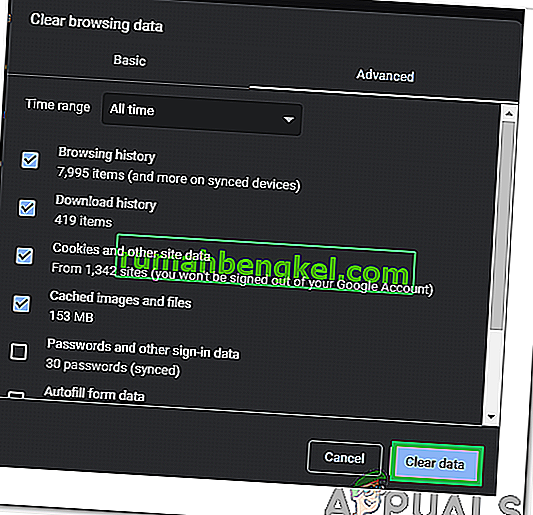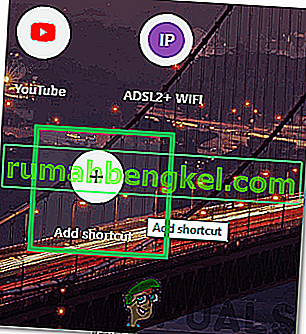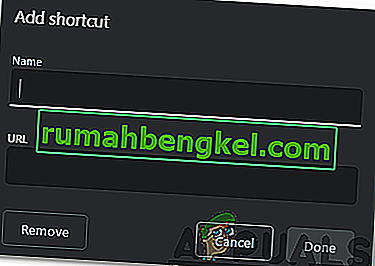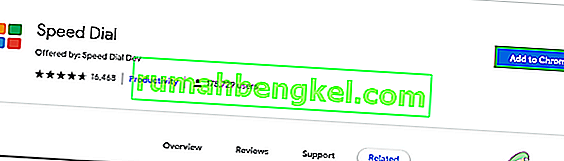Chrome הוא אחד הדפדפנים הנפוצים ביותר שם בזכות המהירות המהירה והממשק הנוח לשימוש. הדפדפן מספק אינספור תכונות בנוסף לכל אלה. אחת התכונות הבולטות מבין אחרות היא התכונה " תמונות ממוזערות "; זה בעצם מוסיף כמה מהאתרים הפופולריים ביותר לתמונה ממוזערת בדף הראשי שניתן ללחוץ עליו כדי לגשת לאתר באופן מיידי.

עם זאת, התכונה ספגה ביקורת כלשהי לאורך כל קיומה. בתור התחלה, התכונה עבדה באופן אוטומטי ולא היו אפשרויות התאמה אישית זמינות בגרסאות הישנות. שנית, התכונה תומכת רק בעד 8 תמונות ממוזערות למרות מספיק מקום בעמוד. במאמר זה נעביר אותך דרך כמה מהשיטות בהן ניתן להשתמש כדי להוסיף תמונות ממוזערות לבחירתך ובהמשך נודיע לך על השיטה באמצעותה תוכל להגדיל את מספר התמונות הממוזערות הזמינות.
כיצד להוסיף תמונות ממוזערות בגוגל כרום?
שיטה זו משתנה במידה רבה בהתאם לגירסת Chrome שבה אתה משתמש. מומלץ לעדכן את Chrome לגירסה האחרונה מטעמי נוחות בעניין זה מכיוון שלא מזמן נוספה ל- Chrome אפשרות ההתאמה האישית של תכונת התמונות הממוזערות. ישנן שתי דרכים להוסיף אתר לתמונות הממוזערות.
שיטה 1: הוספת האתר באופן אוטומטי
מפתחי Chrome שינו את הפונקציונליות של התכונה Thumbnail ועכשיו היא מוסיפה באופן אוטומטי את האתר אליו אתה מנווט על ידי הזנת הכתובת המלאה שלו בשורת הכתובת. לכן, כדי לרשום אתר בתמונות הממוזערות באופן אוטומטי:
- הפעל את Chrome ופתח כרטיסייה חדשה.
- לחץ בו זמנית על כפתורי " Ctrl " + "Shift" + " Del " ולחץ על כפתור " נקה נתונים " כדי למחוק לחלוטין את היסטוריית המכשיר.
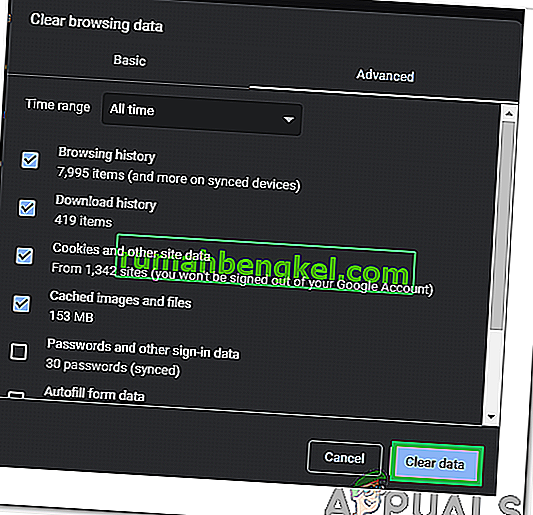
- הפעל מחדש את Chrome ופתח כרטיסייה חדשה.
- הקלד את הכתובת לאתר הרצוי בתמונה הממוזערת ולחץ על " Enter ".

- לאחר שתצא מהאתר ותפעיל מחדש את Chrome הוא יתווסף אוטומטית לתמונה הממוזערת.
שיטה 2: כניסה ידנית לאתר
לאחר הוספת אפשרויות ההתאמה האישית לתכונת התמונות הממוזערות, ניתן להוסיף את האתרים המועדפים עליך לתמונות הממוזערות בצורה נוחה. על מנת לעשות זאת:
- הפעל את Chrome ופתח כרטיסייה חדשה.
- לחץ על האפשרות " הוסף קיצור דרך " בתמונות הממוזערות.
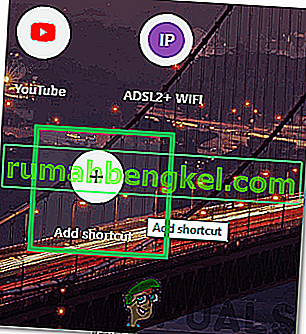
- הזן את השם שאתה רוצה לתת לקיצור הדרך והזן את כתובת האתר בשורת הכתובת.
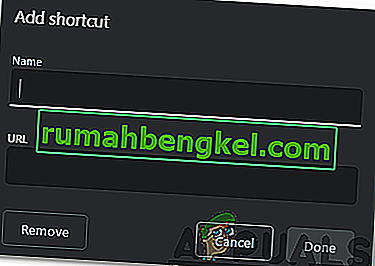
- לחץ על " בוצע " כדי להוסיף את האתר לתמונות הממוזערות שלך.
כיצד להגדיל את מספר התמונות הממוזערות הזמינות ב- Chrome?
הבעיה השנייה בתכונה היא המגבלה של 8 תמונות ממוזערות בכל פעם. זה יכול להיות מתסכל עבור משתמשים שרוצים להוסיף יותר מ -8 אתרים. מכיוון שכרום כרגע אינו מספק אפשרות להגדלת מספר התמונות הממוזערות הזמינות, תמיד תוכל להשתמש בתוסף כדי להגדיל את מספר האריחים. על מנת לעשות זאת:
- פתיחת Chrome ו- השקת כרטיסייה חדשה.
- לחץ כאן לפתיחת דף האינטרנט הרשמי של סיומת החיוג המהיר עבור Google Chrome.
- לחץ על האפשרות "הוסף ל- Chrome " כדי להוסיף את התוסף לדפדפן שלך.
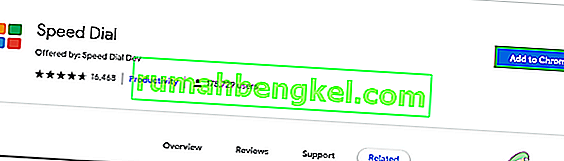
- לאחר התקנת התוסף, זה ייחשב אוטומטית לדף הראשי של הדפדפן שלך ותוסיף בנוחות כמה תמונות ממוזערות שתרצה.